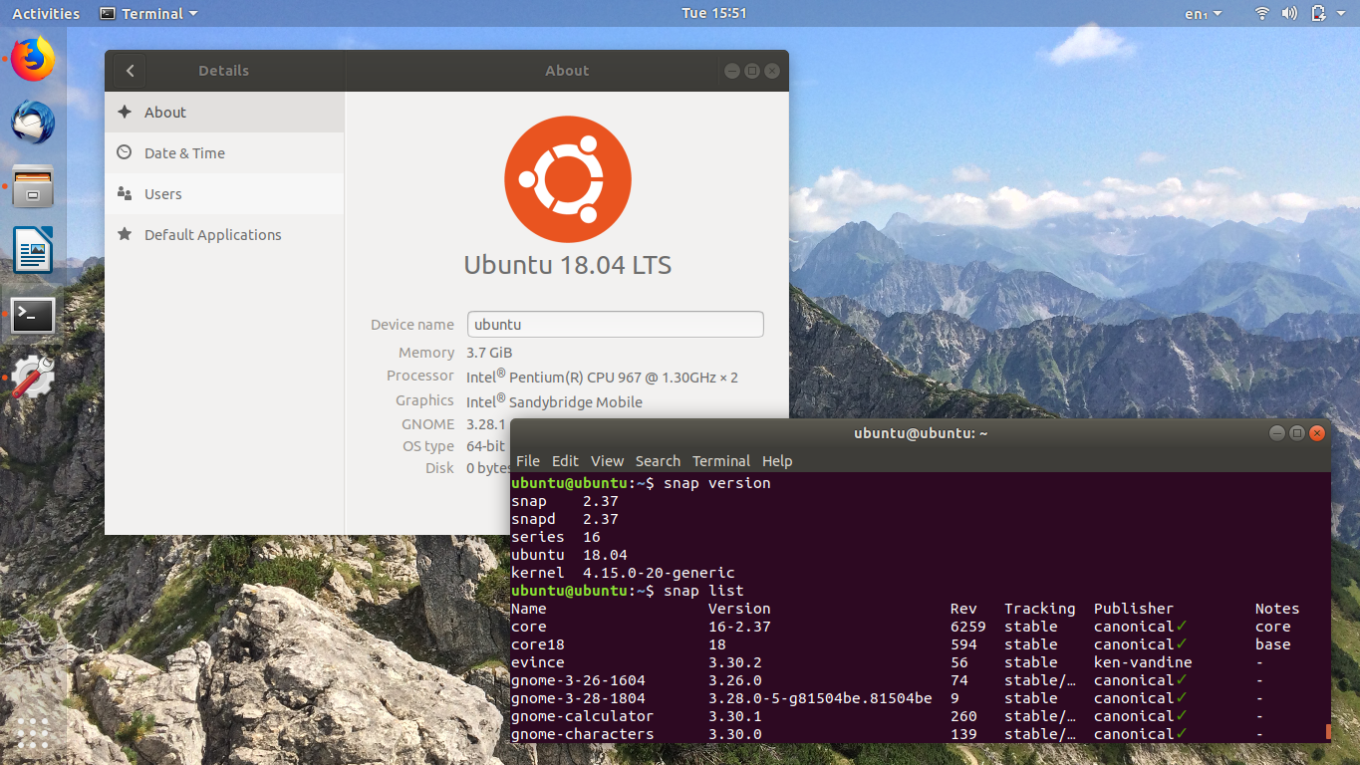Eliminazione delle app installate dallo Snap Store
La guida seguente descrive come disinstallare le app installate da Snap Store.
Per visualizzare l'elenco delle applicazioni installate, eseguire il terminale ed eseguire un comando:
1 | snap list |
Apparirà un elenco di applicazioni installate:
1 2 3 4 5 6 7 8 9 10 | Name Version Rev Tracking Publisher Notes bare 1.0 5 latest/stable canonical✓ base chromium 100.0.4896.127 1967 latest/stable canonical✓ - core18 20220309 2344 latest/stable canonical✓ base core20 20220318 1405 latest/stable canonical✓ base gnome-3-28-1804 3.28.0-19-g98f9e67.98f9e67 161 latest/stable canonical✓ - gnome-3-38-2004 0+git.1f9014a 99 latest/stable canonical✓ - gtk-common-themes 0.1-59-g7bca6ae 1519 latest/stable canonical✓ - shotcut 22.03.30 662 latest/stable meltytech✓ classic snapd 2.54.4 15177 latest/stable canonical✓ snapd |
Per disinstallare una determinata applicazione, diamo un comando:
sudo snap rimuovi –elimina il nome dell'applicazione
NP:
1 | sudo snap remove --purge firefox |
1 | sudo snap remove --purge chromium |
e così con ogni applicazione.